Fare bağlandığında Dokunmatik Yüzeyi otomatik olarak devre dışı bırak
Çeşitli / / November 28, 2021
Dokunmatik Yüzey üzerinde geleneksel bir fare kullanıyorsanız, USB Fareyi taktığınızda dokunmatik yüzeyi otomatik olarak devre dışı bırakabilirsiniz. Bu, "Bir fare bağlandığında dokunmatik yüzeyi açık bırak" adlı bir etiketin bulunduğu Denetim Masası'ndaki Fare Özellikleri aracılığıyla kolayca yapılabilir, bu nedenle bu seçeneğin işaretini kaldırmanız gerekir ve gitmeye hazırsınız. En son güncellemeye sahip Windows 8.1'e sahipseniz, bu seçeneği doğrudan PC ayarlarından kolayca yapılandırabilirsiniz.
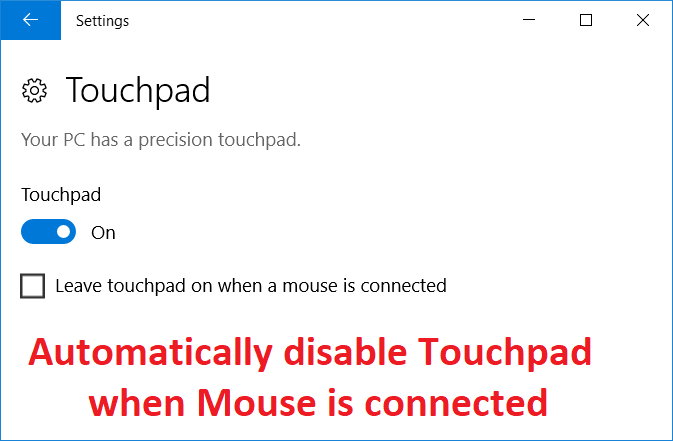
Bu seçenek, kullanıcıların gezinmesini kolaylaştırır ve bir USB Fare kullanırken yanlışlıkla dokunma veya dokunmatik yüzeye tıklama konusunda endişelenmenize gerek yoktur. O halde vakit kaybetmeden, aşağıda listelenen kılavuz yardımıyla Windows 10'da Fare Bağlandığında Dokunmatik Yüzeyi Otomatik Olarak Devre Dışı Bırakmanın Nasıl Yapılacağını görelim.
İçindekiler
- Fare bağlandığında Dokunmatik Yüzeyi otomatik olarak devre dışı bırak
- Yöntem 1: Fare, Ayarlar aracılığıyla bağlandığında Dokunmatik Yüzeyi Devre Dışı Bırak
- Yöntem 2: Fare, Fare Özellikleri aracılığıyla bağlandığında Dokunmatik Yüzeyi Devre Dışı Bırak
- Yöntem 3: Fare bağlıyken Dell Dokunmatik Yüzeyi Devre Dışı Bırakın
- Yöntem 4: Fare Kayıt Defteri aracılığıyla bağlandığında Dokunmatik Yüzeyi Devre Dışı Bırak
- Yöntem 5: Windows 8.1'de Fare Bağlandığında Dokunmatik Yüzeyi Devre Dışı Bırakın
Fare bağlandığında Dokunmatik Yüzeyi otomatik olarak devre dışı bırak
Emin ol bir geri yükleme noktası oluştur sadece bir şeyler ters giderse diye.
Yöntem 1: Fare, Ayarlar aracılığıyla bağlandığında Dokunmatik Yüzeyi Devre Dışı Bırak
1. Açmak için Windows Tuşu + I tuşlarına basın Ayarlar sonra tıklayın Cihazlar.

2. Soldaki menüden seçin Dokunmatik yüzey.
3. Dokunmatik Yüzeyin Altında işaretini kaldır “Bir fare bağlandığında dokunmatik yüzeyi açık bırakın“.

4. Değişiklikleri kaydetmek için bilgisayarınızı yeniden başlatın.
Yöntem 2: Fare, Fare Özellikleri aracılığıyla bağlandığında Dokunmatik Yüzeyi Devre Dışı Bırak
1. Aramayı getirmek için Windows Tuşu + Q tuşlarına basın, yazın Kontrol, ve üzerine tıklayın Kontrol Paneli arama sonuçlarından.

2. Ardından, üzerine tıklayın Donanım ve ses.
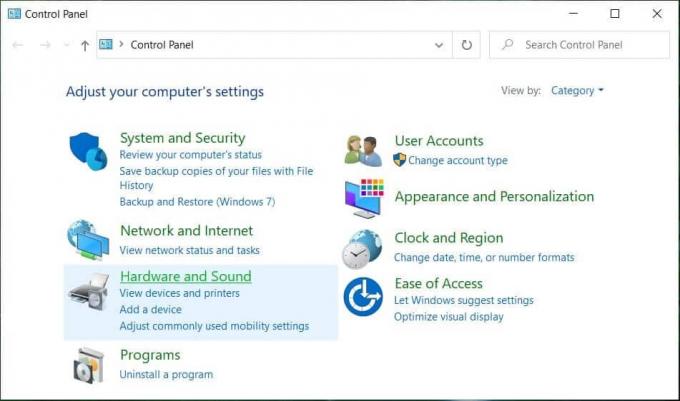
3. Aygıtlar ve Yazıcılar altında tıklayın Fare.
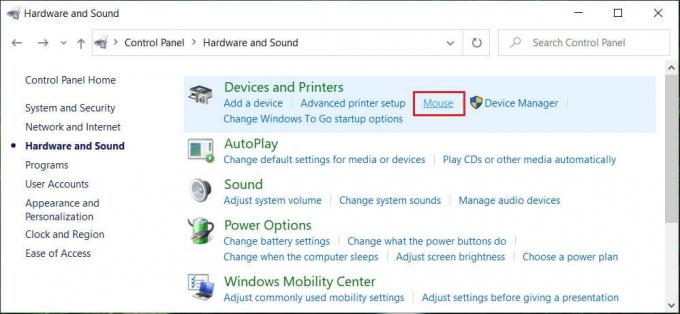
4. Çevirmek ELAN veya Cihaz Ayarları sekmesi o zaman işaretini kaldır “Harici USB işaretleme aygıtı takıldığında dahili işaretleme aygıtını devre dışı bırakın" seçenek.
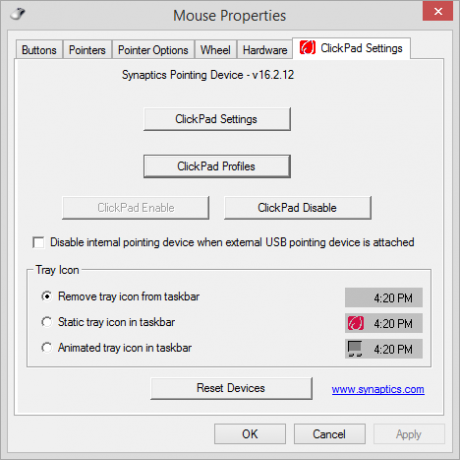
5. Uygula'yı ve ardından TAMAM.
Yöntem 3: Fare bağlıyken Dell Dokunmatik Yüzeyi Devre Dışı Bırakın
1. Windows Tuşu + R'ye basın ve ardından yazın ana.cpl ve açmak için Enter'a basın Fare Özellikleri.
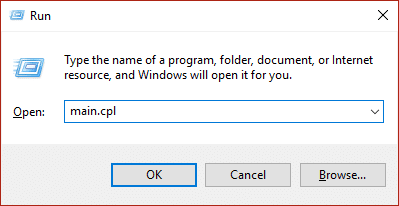
2. Dell Dokunmatik Yüzey sekmesi altında, "Dell Dokunmatik Yüzey ayarlarını değiştirmek için tıklayın“.
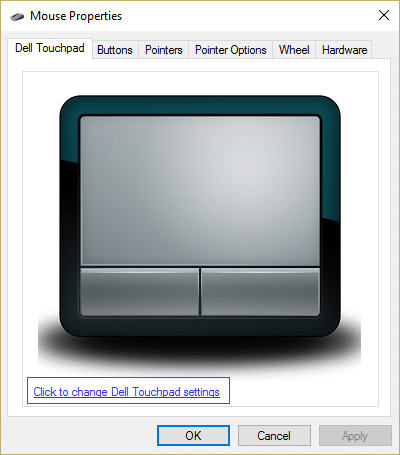
3. İşaret Aygıtlarından, Üstten fare resmi.
4. Onay işareti "USB fare mevcutken Dokunmatik Yüzeyi devre dışı bırakın“.
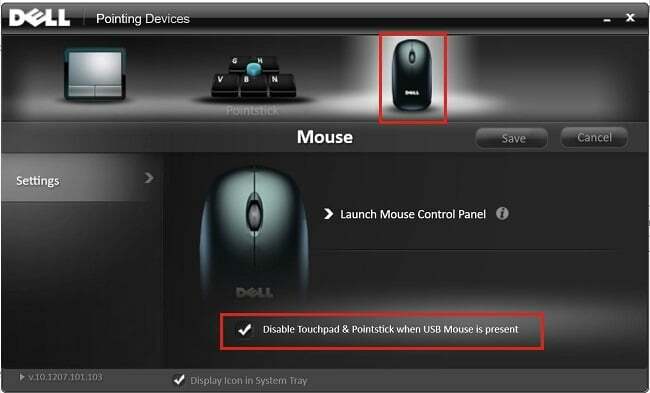
5. Değişiklikleri kaydetmek için bilgisayarınızı yeniden başlatın.
Yöntem 4: Fare Kayıt Defteri aracılığıyla bağlandığında Dokunmatik Yüzeyi Devre Dışı Bırak
1. Windows Tuşu + R'ye basın ve ardından yazın regedit ve Kayıt Defteri Düzenleyicisi'ni açmak için Enter'a basın.

2. Aşağıdaki kayıt defteri anahtarına gidin:
HKEY_LOCAL_MACHINE\SOFTWARE\Synaptics\SynTPEnh
3. sağ tıklayın SynTPEnh sonra seç Yeni > DWORD (32-bit) değeri.

4. Bu DWORD'u şu şekilde adlandırın DisableIntPDÖzelliği ve ardından değerini değiştirmek için üzerine çift tıklayın.
5. Emin olun Onaltılık seçildi o zaman Base altında değerini 33 olarak değiştir ve Tamam'ı tıklayın.
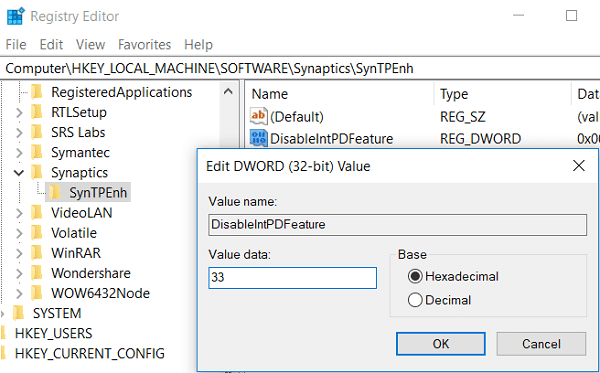
6. Değişiklikleri kaydetmek için bilgisayarınızı yeniden başlatın.
Yöntem 5: Windows 8.1'de Fare Bağlandığında Dokunmatik Yüzeyi Devre Dışı Bırakın
1. Açmak için Windows Tuşu + C tuşuna basın Ayarlar Cazibe.
2. Seçme Bilgisayar ayarlarını değiştir soldaki menüden tıklayın PC ve Cihazlar.
3. sonra tıklayın Fare ve Dokunmatik Yüzey, ardından sağ pencereden “ olarak etiketlenmiş bir seçenek arayın.Bir fare bağlandığında dokunmatik yüzeyi açık bırakın“.
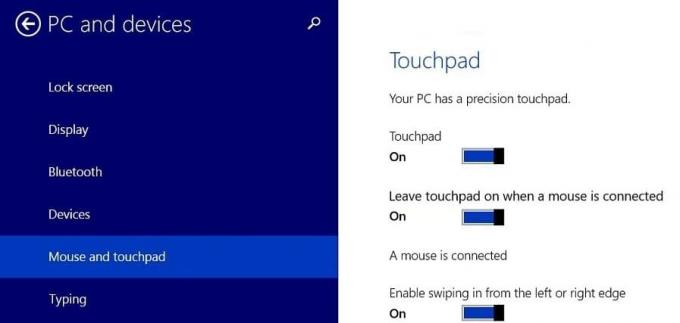
4. Emin ol bu seçenek için geçişi devre dışı bırakın veya kapatın.
5. Değişiklikleri kaydetmek için bilgisayarınızı yeniden başlatın ve bu Fare bağlandığında Dokunmatik Yüzeyi otomatik olarak devre dışı bırakır.
Tavsiye edilen:
- Norton'u Windows 10'dan tamamen kaldırın
- Windows 10'da Uzak Masaüstü Bağlantısı Nasıl Kurulur
- Winload.efi eksik veya bozuk hatayı düzeltin
- Windows 10'dan McAfee nasıl tamamen kaldırılır
işte bu kadar başarılısın Windows 10'da Fare Bağlandığında Dokunmatik Yüzeyi Devre Dışı Bırakın ancak bu kılavuzla ilgili hala herhangi bir sorunuz varsa, bunları yorum bölümünde sormaktan çekinmeyin.



